蓝底渐变色的照片怎么做?
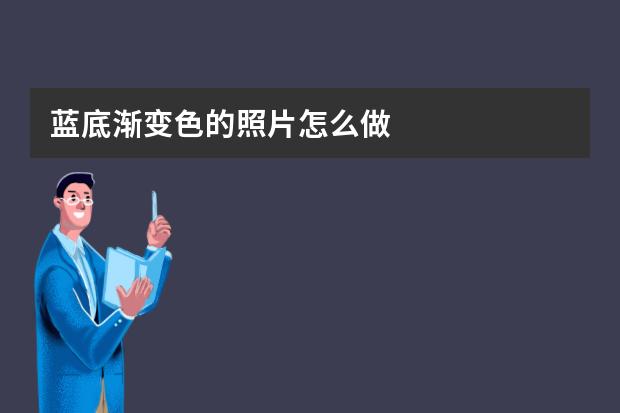
1、打开photoshop软件,导入图片。
2、把用魔棒等选区工具把背景选中。
3、执行“选择-反选”命令反选人物,快捷键ctrl+shift+i。
4、按ctrl+j把人物复制一层。
5、新建一个空白图层,用来填充背景色,并且放置在人物图层的下面。
6、点开渐变工具,在弹出的对话框中设置为蓝色和白色,双击画笔图标可以改变颜色。
7、在背景图层按住shift同时按住鼠标左键从上往下拖动,进行渐变。
PS里证件照背景蓝渐变像这样的浅蓝,怎么弄的?

PS里设置背景渐变蓝色的具体操作步骤如下:
1、首先我们打开PS软件,按"Ctrl+N"创建背景图层,在预设下拉列表中选“Web”,大小设为“1280x1024“。
2、选用“渐变工具”,随后在上方工具选项栏中双击下图②处。
3、弹出“渐变编辑器”对话框,点击下方黑色锥柱图标,点击黑色框。
4、弹出“拾色器”窗口,拖动彩条侧边的滑块,大致定到蓝色位置,在左侧预览图中选定蓝色,确定,完成编辑。
5、鼠标光标变成“+”,从背景图层上方往下拉出一条直线。
6、图片将展现出从上向下填充的效果。
7、另外,我们还可改变它的类型,点击上方的“径向渐变”图标。
怎么把一张图片变为蓝色渐变色?

可以借助PHOTO SHOP来实现。在PS中新建一个画布,将其像素设置为宽度400,高度500。然后将该画布的背景色填充为渐变蓝色。再将需要的照片人物部分抠出来,移动到画布上进行保存即可实现。具体的设置方法如下:
1、在电脑中打开PS进入。
2、点击左上角的文件,选择新建按钮。
3、在出现的新建对话框中输入宽度400,高度500,分辨率300以后点击确定。
4、点击工具的前景色,选择白色以后点击确定按钮。
5、再点击背景色,选择蓝色点击确定按钮。
6、点击工具栏的该标志,选择渐变工具。
7、使用鼠标在画布上拉出一条直线即可看到画布已经被填充为渐变蓝色了。
8、再点击左上角的文件,选择打开按钮。
9、在出现的对话框中选择需要的图片,点击打开。
10、点击工具栏的魔棒工具,在红色区域点击(可以按住SHIFT多次选择),将红色区域全部选中。
11、红色区域全部选中以后点击菜单栏的选择,再点击反向。
12、此时可以看到人物已经被选中,按住人物不放将其托移到新建的画布上。
13、在按下键盘上的CTRL和T,在图片出现选框时,沿着对角线将其缩小并摆放到合适位置。
14、此时可以看到该图片已经基本被设置完成了。
15、细节区域可以使用橡皮餐工具,将多余的颜色进行擦除。
16、处理完成以后点击左上角的文件,选择存储为。
17、在出现的保存对话框中选择图片格式为JPG以后点击保存。
18、在出现的选项中拉动大小文件的滑块,将其大小确定在需要的范围以后点击确定按钮。
19、打开存储文件的位置即可看已经将原来的红色背景图片设置为了蓝色渐变的。同时宽度和高度比例为4比5且大小不超过5MB。



